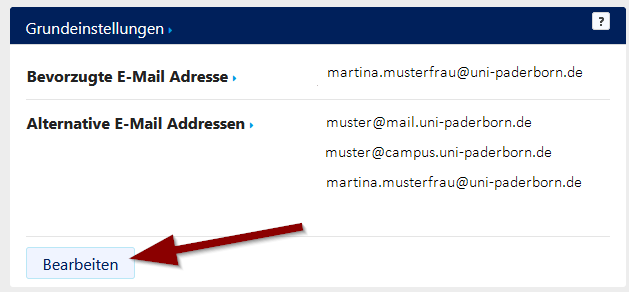Jnk (Diskussion | Beiträge) |
|||
| (17 dazwischenliegende Versionen von 4 Benutzern werden nicht angezeigt) | |||
| Zeile 1: | Zeile 1: | ||
{{article | {{article | ||
| − | |type= | + | |type=Anleitung |
|os=Alle | |os=Alle | ||
| − | |service=Service: | + | |service=Service:Exchange, Service:Mail |
| − | |targetgroup=Angestellte, Studierende | + | |targetgroup=Gäste, Angestellte, Studierende |
|hasdisambig=Nein | |hasdisambig=Nein | ||
}} | }} | ||
{{Search engine parameters | {{Search engine parameters | ||
| − | |keywords=bevorzugte mailadresse, mail, adresse, email, email adresse, einstellen, auswählen | + | |keywords=bevorzugte mailadresse, mail, adresse, email, email adresse, einstellen, auswählen |
}} | }} | ||
| − | + | {{ambox | |
| + | |type=content | ||
| + | |text=Wenn Sie Zoom X über die Campus Lizenz der Uni-Paderborn nutzen, kann die Änderung der bevorzugten E-Mail-Adresse dazu führen, dass Sie eine Fehlermeldung bei der SSO-Anmeldung an Zoom erhalten. | ||
| + | Melden Sie sich beim [mailto:imt@uni-paderborn.de IMT] um die bei ZOOM hinterlegte E-Mail-Adresse ändern zu lassen! | ||
| + | }} | ||
| + | Mit einem Uni-Account haben Sie auch ein E-Mail-Postfach bei der Universität Paderborn. Dort sind mehrere E-Mail-Adressen hinterlegt. Über das Serviceportal können Sie eine bevorzugte E-Mail-Adresse einstellen. E-Mails an alle hinterlegten Adressen landen automatisch in Ihrem E-Mail-Postfach. Über welche E-Mail-Adresse Sie versenden wollen, stellen Sie in Ihrem E-Mail-Programm ein. <span style="color:orange">Ausnahme Exchange Nutzer: Lesen Sie den Hinweis unten.</span> | ||
| − | + | Im Serviceportal finden Sie die verfügbaren E-Mail-Adressen. | |
| − | + | <br> | |
| − | |||
| − | + | Für Studenten sind das die E-Mail-Adressen: | |
| − | Für Studenten sind das die E-Mail-Adressen | ||
* '''<benutzername>@mail.uni-paderborn.de''' | * '''<benutzername>@mail.uni-paderborn.de''' | ||
** <benutzername>@mail.upb.de | ** <benutzername>@mail.upb.de | ||
* '''<benutzername>@campus.uni-paderborn.de''' | * '''<benutzername>@campus.uni-paderborn.de''' | ||
** ''<benutzername>@campus.upb.de'' | ** ''<benutzername>@campus.upb.de'' | ||
| + | <br clear=all> | ||
| − | Mitarbeiter haben zusätzlich noch die | + | Mitarbeiter haben zusätzlich noch die Adressen: |
* '''<vorname.nachname>@uni-paderborn.de''' | * '''<vorname.nachname>@uni-paderborn.de''' | ||
** ''<vorname.nachname>@upb.de'' | ** ''<vorname.nachname>@upb.de'' | ||
| + | <br clear=all> | ||
| + | |||
| + | ==Schritt für Schritt Anleitung== | ||
| + | <ol> | ||
| + | <li>Melden Sie sich beim Serviceportal an<br> | ||
| + | : [https://serviceportal.uni-paderborn.de https://serviceportal.uni-paderborn.de] | ||
| + | <br clear=all> | ||
| + | |||
| + | <li> Wählen Sie '''"Benutzerverwaltung"''' und anschließend '''"E-Mail Einstellungen"'''. | ||
| + | <br> | ||
| + | <br> | ||
| + | |||
| + | [[Datei:bevorzugte_mail_screenshot.png|links|mini|ohne|1000px]] | ||
| + | <br> | ||
| + | * Hier sehen Sie Ihre verfügbaren E-Mail-Aliase. | ||
| + | * Klicken Sie auf ''''"Bearbeiten"''' um Ihre bevorzugte E-Mail-Adresse zu ändern. | ||
| + | <br clear=all> | ||
| + | |||
| + | ==Hinweis Exchange Nutzende== | ||
| + | * Die bevorzugte E-Mail-Adresse ist auch die Absenderadresse für Ihr Exchange-Konto. | ||
| + | * Nach der Änderung der bevorzugten E-Mail-Adresse kann sich Ihr Outlook nicht mehr mit Exchange verbinden. Sie müssen das Exchangekonto neu einrichten. Melden Sie sich beim [mailto:imt@uni-paderborn.de IMT] , falls Sie dabei Probleme haben. | ||
| + | |||
| + | ==Hinweis Zoom Nutzende== | ||
| + | Wenn Sie Zoom X über die Campus Lizenz der Uni-Paderborn nutzen, können Sie sich nach der Änderung der bevorzugten E-Mail-Adresse nicht mehr bei Zoom anmelden. Melden Sie sich beim [mailto:imt@uni-paderborn.de IMT] um die Anmeldung erneut freizuschalten. | ||
| − | [[ | + | ==Siehe auch== |
| + | * [[Mail]] | ||
| + | * [[Exchange]] | ||
Aktuelle Version vom 6. März 2024, 13:05 Uhr
Allgemeine Informationen
| Anleitung | |
|---|---|
| Informationen | |
| Betriebssystem | Alle |
| Service | Exchange und Mail |
| Interessant für | Gäste, Angestellte und Studierende |
| HilfeWiki des IMT der Uni Paderborn | |
Wenn Sie Zoom X über die Campus Lizenz der Uni-Paderborn nutzen, kann die Änderung der bevorzugten E-Mail-Adresse dazu führen, dass Sie eine Fehlermeldung bei der SSO-Anmeldung an Zoom erhalten.
Melden Sie sich beim IMT um die bei ZOOM hinterlegte E-Mail-Adresse ändern zu lassen! |
Mit einem Uni-Account haben Sie auch ein E-Mail-Postfach bei der Universität Paderborn. Dort sind mehrere E-Mail-Adressen hinterlegt. Über das Serviceportal können Sie eine bevorzugte E-Mail-Adresse einstellen. E-Mails an alle hinterlegten Adressen landen automatisch in Ihrem E-Mail-Postfach. Über welche E-Mail-Adresse Sie versenden wollen, stellen Sie in Ihrem E-Mail-Programm ein. Ausnahme Exchange Nutzer: Lesen Sie den Hinweis unten.
Im Serviceportal finden Sie die verfügbaren E-Mail-Adressen.
Für Studenten sind das die E-Mail-Adressen:
- <benutzername>@mail.uni-paderborn.de
- <benutzername>@mail.upb.de
- <benutzername>@campus.uni-paderborn.de
- <benutzername>@campus.upb.de
Mitarbeiter haben zusätzlich noch die Adressen:
- <vorname.nachname>@uni-paderborn.de
- <vorname.nachname>@upb.de
Schritt für Schritt Anleitung[Bearbeiten | Quelltext bearbeiten]
- Melden Sie sich beim Serviceportal an
- Wählen Sie "Benutzerverwaltung" und anschließend "E-Mail Einstellungen".
- Hier sehen Sie Ihre verfügbaren E-Mail-Aliase.
- Klicken Sie auf '"Bearbeiten" um Ihre bevorzugte E-Mail-Adresse zu ändern.
Hinweis Exchange Nutzende[Bearbeiten | Quelltext bearbeiten]
- Die bevorzugte E-Mail-Adresse ist auch die Absenderadresse für Ihr Exchange-Konto.
- Nach der Änderung der bevorzugten E-Mail-Adresse kann sich Ihr Outlook nicht mehr mit Exchange verbinden. Sie müssen das Exchangekonto neu einrichten. Melden Sie sich beim IMT , falls Sie dabei Probleme haben.
Hinweis Zoom Nutzende[Bearbeiten | Quelltext bearbeiten]
Wenn Sie Zoom X über die Campus Lizenz der Uni-Paderborn nutzen, können Sie sich nach der Änderung der bevorzugten E-Mail-Adresse nicht mehr bei Zoom anmelden. Melden Sie sich beim IMT um die Anmeldung erneut freizuschalten.
Siehe auch[Bearbeiten | Quelltext bearbeiten]